
Kullanıcı Kılavuzu
Lenovo E31-80
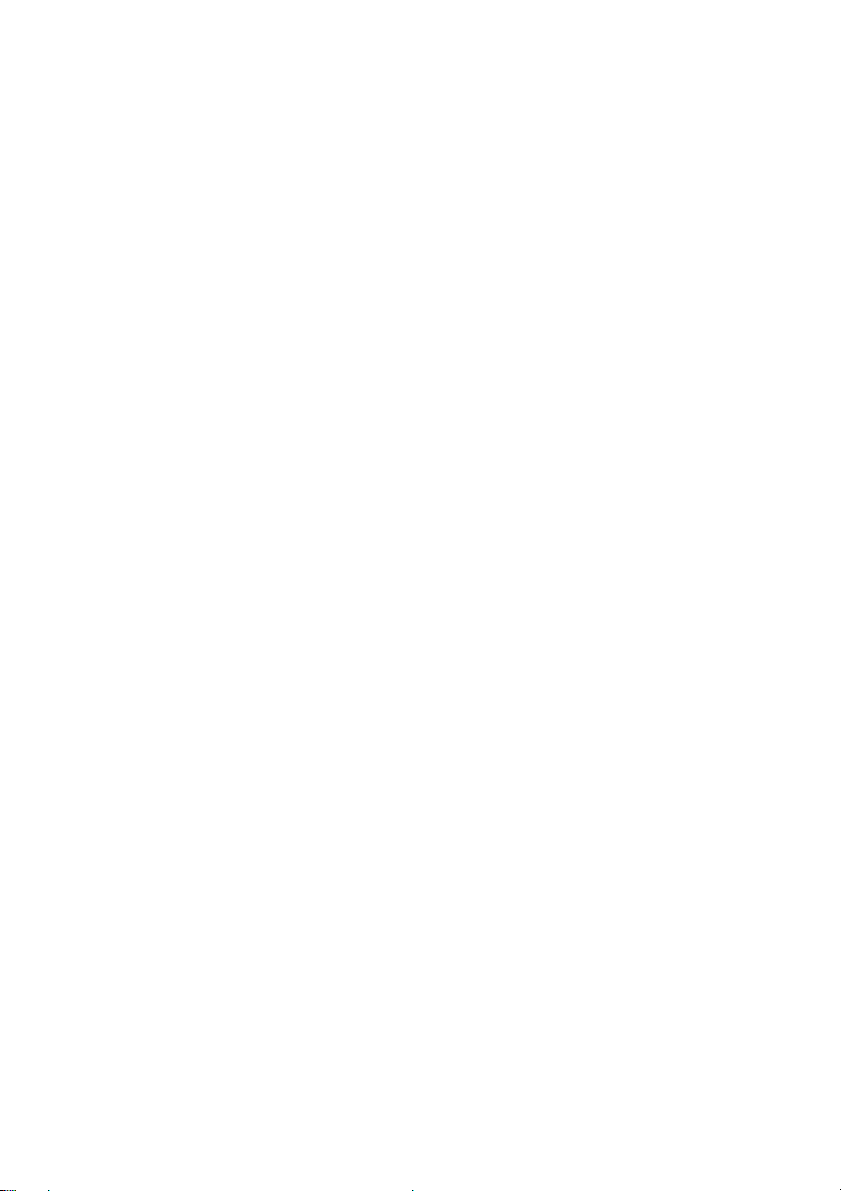
Bu bilgileri ve desteklediği ürünü kullanmadan önce aşağıdakileri okuduğunuzdan ve
anladığınızdan emin olun:
• Güvenlik, Garanti ve Kurulum Kılavuzu
• Mevzuat Bildirimi
• “Önemli güvenlik bilgileri”, sayfa vii
• Ek F “Bildirimler”, sayfa 69
Güvenlik, Garanti ve Kurulum Kılavuzu ve Mevzuat Bildirimi Web sitesine yüklenmiştir.
Belgeleri edinmek için http://www.lenovo.com/UserManuals adresine gidin.
Birinci Basım (Temmuz 2015)
© Telif hakkı Lenovo 2015.
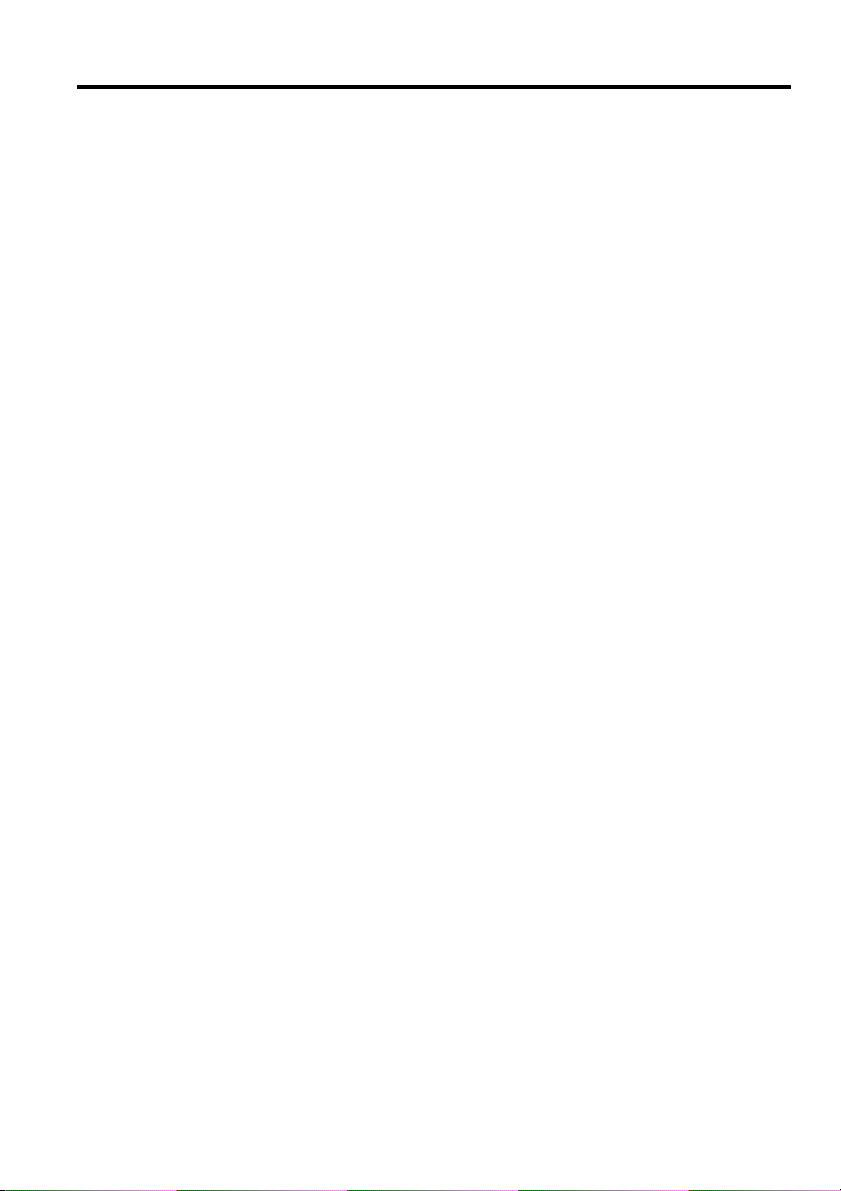
İçindekiler
Önce bunu okuyun........................................................................... v
Önemli güvenlik bilgileri................................................................................................................vii
Anında müdahale gerektiren koşullar .....................................................................................vii
Güvenlik yönergeleri..............................................................................................................viii
Bölüm 1. Ürüne genel bakış ............................................................ 1
Önden görünüm ................................................................................................................................ 1
Soldan görünüm................................................................................................................................ 4
Sağdan görünüm ...............................................................................................................................6
Alttan görünüm................................................................................................................................. 8
İşlevler ve özellikler.......................................................................................................................... 9
Bölüm 2. Bilgisayarınızı kullanma................................................. 11
Sık sorulan sorular ..........................................................................................................................11
İşletim sisteminin yapılandırılması ................................................................................................. 12
Bilgisayarınızın kaydettirilmesi...................................................................................................... 12
Klavyeyi kullanma.......................................................................................................................... 12
Özel tuşlar ve göstergeler........................................................................................................ 13
Kısayol tuşu kipini ayarlama................................................................................................... 14
Dokunmatik yüzeyin kullanılması .................................................................................................. 15
Ortam kartı okuyucunun kullanılması ............................................................................................ 16
Bellek kartının yerleştirilmesi................................................................................................. 16
Bellek kartının çıkarılması ...................................................................................................... 16
Güç yönetimi...................................................................................................................................16
Pil durumunun denetlenmesi...................................................................................................17
AC güç adaptörünün kullanılması ...........................................................................................17
Pilin doldurulması ................................................................................................................... 18
Güç tasarrufu........................................................................................................................... 18
Pilin kullanılması..................................................................................................................... 20
Ağlara bağlanma............................................................................................................................. 21
Ethernet bağlantısı ................................................................................................................... 21
Kablosuz bağlantı .................................................................................................................... 21
Bölüm 3. Windows 10 temel bilgileri ............................................ 23
Başlangıç menüsü geri döndü......................................................................................................... 23
ACTION CENTER (İŞLEM MERKEZİ) ...................................................................................... 24
Windows’tan yardım alma..............................................................................................................25
Bölüm 4. Siz ve bilgisayarınız ....................................................... 27
Erişilebilirlik ve rahatlık.................................................................................................................27
Ergonomi bilgileri...................................................................................................................27
© Telif hakkı Lenovo 2015. i
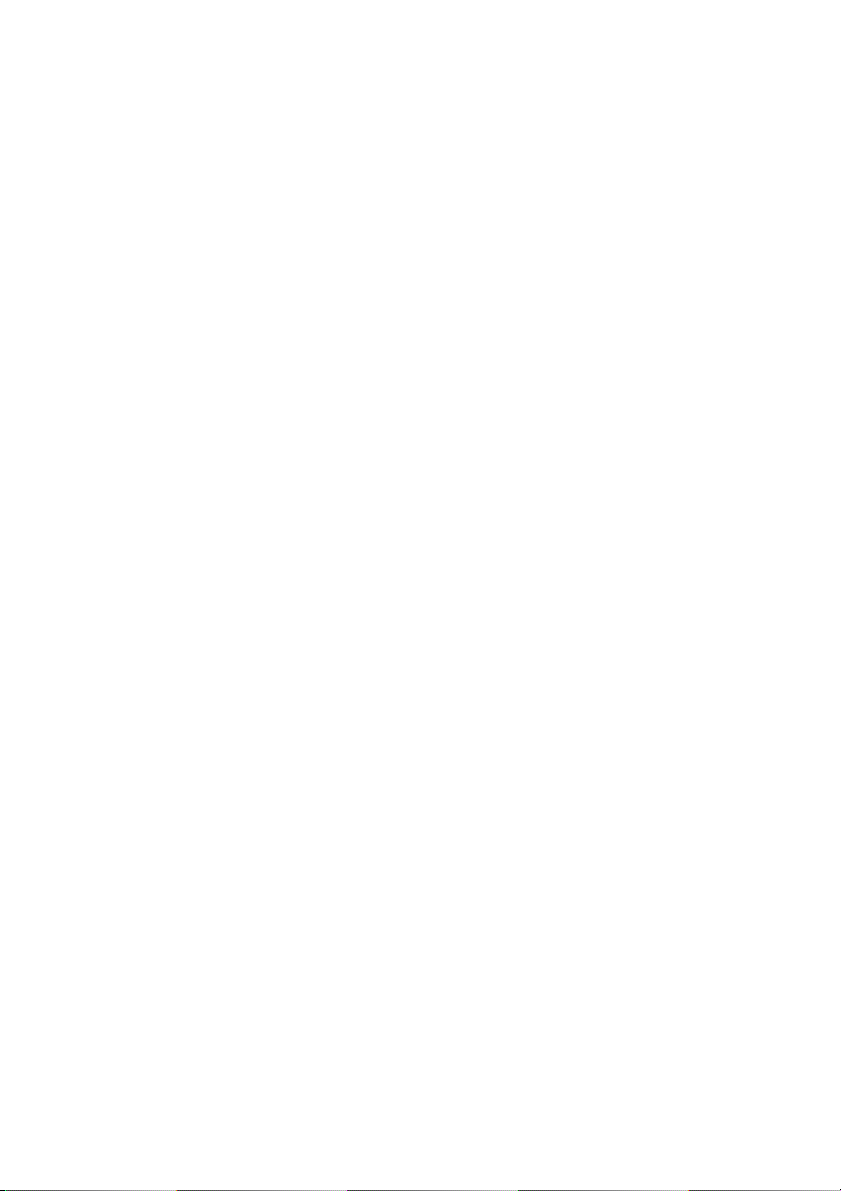
Bölüm 5. Güvenlik...........................................................................31
Mekanik bir kilit takılması..............................................................................................................31
Parola kullanılması..........................................................................................................................31
Bölüm 6. Lenovo OneKey Recovery sistemi................................33
Sistem bölümünün yedeklenmesi....................................................................................................33
Windows başlatılabildiğinde sistem bölümünü geri yükleme ........................................................33
Windows başlatılamadığında sistem bölümünü geri yükleme........................................................34
Bölüm 7. Sorunların önlenmesi .....................................................35
Sorunları önlemeye yönelik genel ipuçları .....................................................................................35
Bilgisayarınızın bakımının yapılması .............................................................................................36
Bölüm 8. Bilgisayarın sorunlarının giderilmesi............................41
Sorun Giderme................................................................................................................................41
Pili ve güç sorunları.................................................................................................................41
Bilgisayar ekranı sorunları.......................................................................................................42
Sürücüler ve diğer depolama aygıtlarıyla ilgili sorunlar.........................................................44
OneKey Recovery programı sorunları .....................................................................................44
Parola sorunu...........................................................................................................................45
Ses sorunu................................................................................................................................45
Diğer sorunlar..........................................................................................................................45
Ek A. Mevzuat bilgileri....................................................................47
Kablosuz iletişime ilişkin bilgiler ...................................................................................................47
ENERGY STAR model bilgisi .......................................................................................................49
Brezilya mevzuat bildirimi..............................................................................................................50
İhracat sınıflandırma notu ...............................................................................................................50
Elektronik yayılım notları ...............................................................................................................50
Federal Communications Commission (FCC) Uygunluk Bildirimi........................................51
Ek B. WEEE ve geri dönüşüm bildirimleri ....................................55
Çin WEEE bildirimi........................................................................................................................55
Önemli WEEE bilgileri...................................................................................................................55
Japonya geri dönüşüm bildirimleri..................................................................................................56
Brezilya için geri dönüşüm bilgileri................................................................................................57
ABD ve Kanada için geri dönüşüm bilgileri...................................................................................58
Tayvan için geri dönüşüm bilgileri .................................................................................................58
Avrupa Birliği için pil geri dönüşüm bilgileri.................................................................................58
Ek C. Zararlı Madde Kullanımının Sınırlandırılması Yönergesi
(RoHS)..............................................................................................61
Hindistan için RoHS Bildirimi........................................................................................................61
Çin için RoHS Bildirimi..................................................................................................................61
Türkiye için RoHS Bildirimi...........................................................................................................62
Ukrayna için RoHS Bildirimi..........................................................................................................62
Avrupa Birliği RoHS.......................................................................................................................62
ii Kullanıcı Kılavuzu
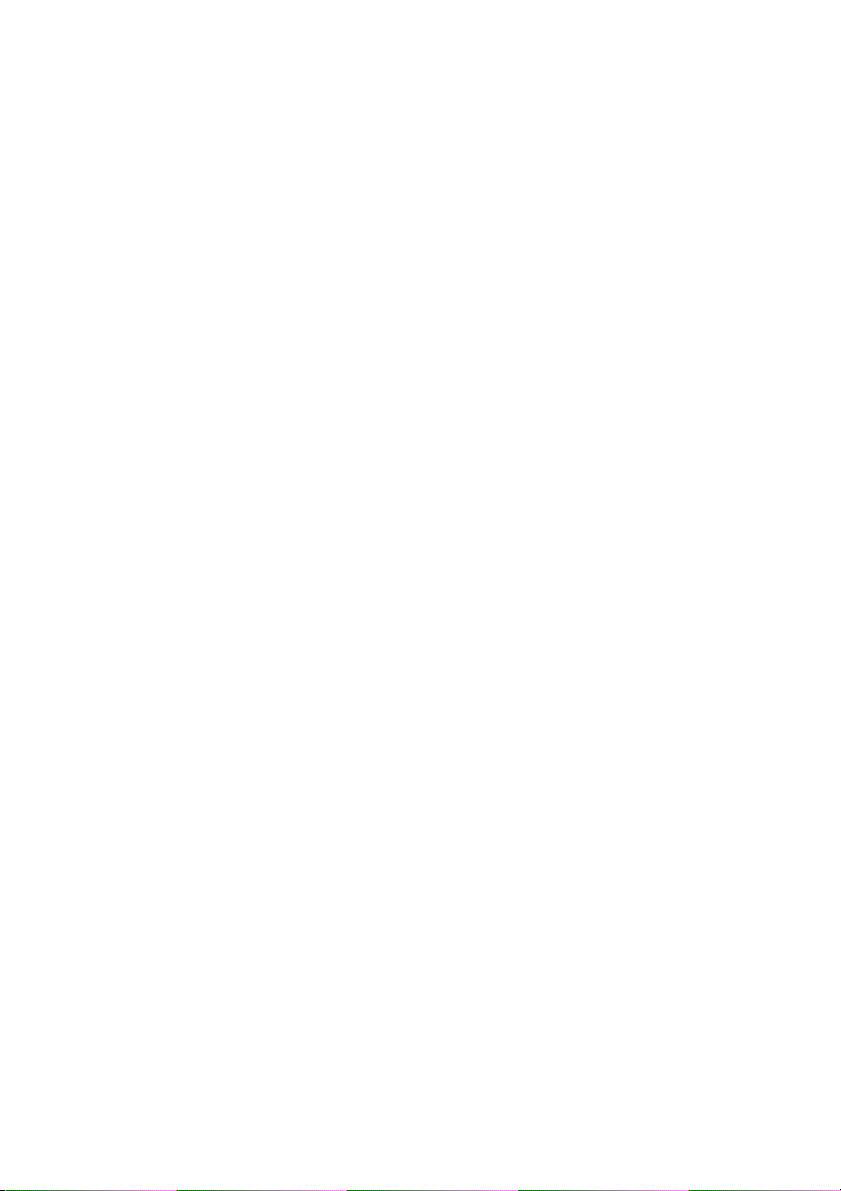
Ek D. İthalatçı – İmalatçı/Üretici Firma Bilgileri ve Diğer
Bilgiler ............................................................................................. 63
Ek E. Servis İstasyonları ve Yedek Parça Malzemelerinin Temin
Edileceği Adresler .......................................................................... 65
Ek F. Bildirimler .............................................................................. 69
Ticari markalar................................................................................................................................71
Dizin................................................................................................. 73
© Telif hakkı Lenovo 2015. iii

iv Kullanıcı Kılavuzu

Önce bunu okuyun
Bilgisayarınızı en verimli ve zevkli şekilde kullanmaya devam etmek için burada verilen
ipuçlarını izlediğinizden emin olun. Bunları yapmamak rahatsızlığa, yaralanmaya ya da
bilgisayarınızın arızalanmasına neden olabilir.
Kendinizi bilgisayarınızın ürettiği ısıdan koruyun.
Bilgisayarınız açıkken ya da pil dolarken, tabanı, avuçiçi
desteği ve bazı diğer bölümleri ısınabilir. Ulaşacağı sıcaklık
sistem etkinliği miktarına ve pildeki doluluk düzeyine bağlı
olarak değişir.
Arada giysi olsa da bilgisayarınızın vücudunuzla uzun süre
temas etmesi rahatsızlığa ya da cildinizde yanığa neden
olabilir.
• Ellerinizi, dizinizi ya da bedeninizin başka bir bölümünü,
bilgisayarın sıcak kısmı ile çok uzun süre temas halinde
bulundurmayın.
• Ellerinizi sık sık avuçiçi desteğinden kaldırarak
klavyeden uzaklaştırın.
Kendinizi AC güç adaptörünün ürettiği ısıdan koruyun.
AC güç adaptörü elektrik prizine ve bilgisayarınıza
takıl
ıyken ısı üretir.
Arada giysi olsa da bilgisayarınızın vücudunuzla uzun süre
temas etmesi cildinizde yanığa neden olabilir.
• AC güç adaptörü kullanılıyorken, vücudunuzun herhangi
bir bölümüne temas edecek şekilde yerleştirmeyin.
• Hiçbir zaman vücudunuzu ısıtmak için kullanmayın.
Bilgisayarınızı ıslatmayın.
Islanmasını ve elektrik çarpması tehlikesini önlemek için
sıvıları bilgisayardan uzak tutun.
© Telif hakkı Lenovo 2015. v
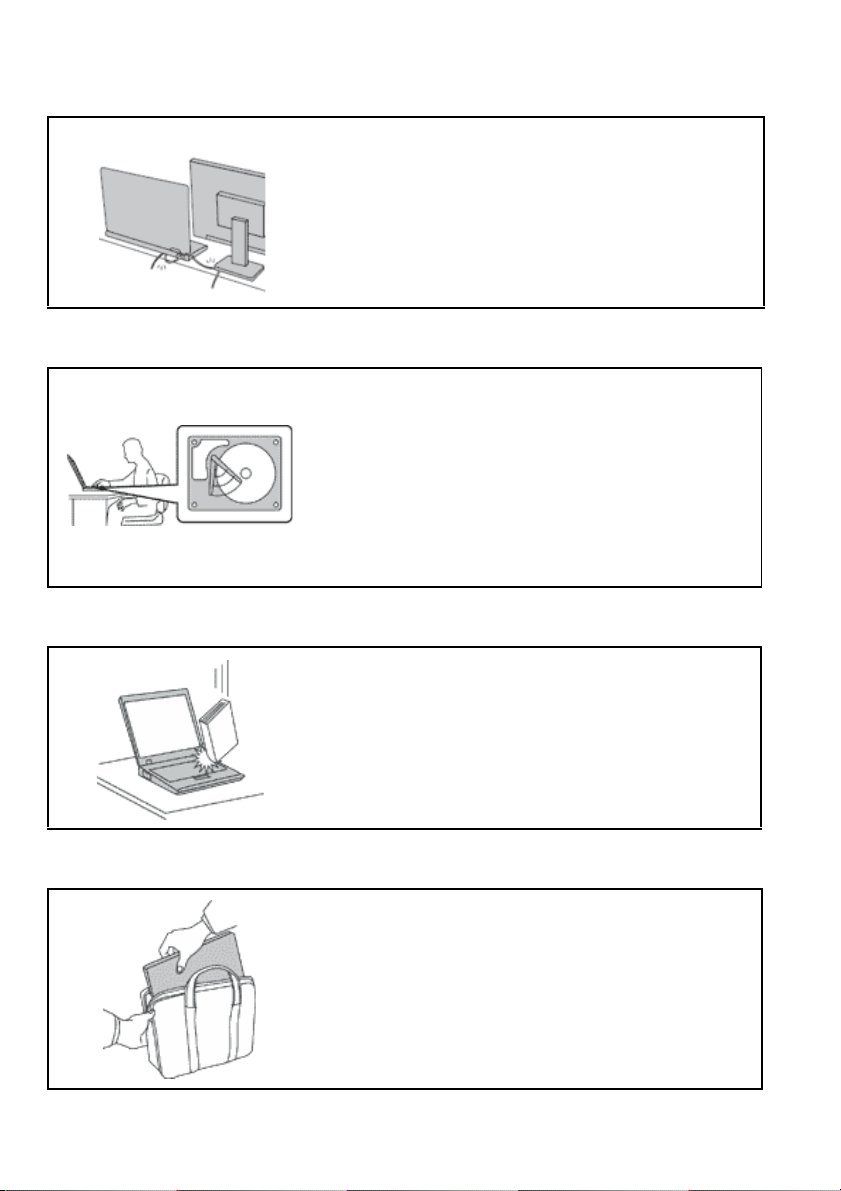
Kabloları, hasar görmemeleri için koruyun.
Kabloları çok zorlarsanız hasar görebilir ya da kopabilirler.
İletişim hatlarını ya da AC güç adaptörü, fare, klavye, yazıcı
ya da herhangi bir diğer elektronik aygıt kablosunu üzerine
basılmayacak, takılıp düşülmeyecek, bilgisayarınız ya da
başka nesneler tarafından ezilmeyecek ya da hiçbir şekilde
bilgisayarınızın çalışmasına engel olacak bir işleme maruz
kalmayacak şekilde yönlendirin.
Bilgisayarınızı taşırken bilgisayarınızı ve verilerinizi koruyun.
Sabit disk sürücülü bilgisayarınızı taşımadan önce
aşağıdakilerden birini yapın ve açma/kapama düğmesinin
kapalı olduğundan ya da yanıp söndüğünden emin olun:
• Kapatın.
• Bekleme kipine alın.
• Hazırda bekletme kipine geçirin.
Bu, bilgisayarınızın hasar görmesini ve olası veri kaybını
önleyecektir.
Bilgisayarınızı nazik bir biçimde tutun.
Bilgisayarınızı dikkatli taşıyın.
• Uygun destek ve koruma sağlayan bir taşıma çantası
• Bilgisayarınızı sıkışık bavul ya da çantalara koymayın.
• Bilgisayarınızı taşıma çantasına yerleştirmeden önce,
vi Kullanıcı Kılavuzu
Bilgisayarınızı, ekranınızı ya da dış aygıtlarınızı
düşürmeyin, çarpmayın, çizmeyin, bükmeyin, sallamayın,
itmeyin ya da bunların üzerine ağır nesneler koymayın.
kullanın.
kapalı, uyku ya da bekleme kiplerinden birinde
olduğundan emin olun. Bilgisayar
çantasına koymayın.
ınızı açıkken taşıma

Önemli güvenlik bilgileri
Bu bilgiler dizüstü kişisel bilgisayarınızı güvenle kullanmanız için size yardımcı olabilir.
Bilgisayarınızla birlikte verilen tüm bilgileri izleyin ve saklayın. Bu belgedeki bilgiler
®
satın alma sözleşmenizin ya da Lenovo
değiştirmez.
Müşteri güvenliği önemlidir. Ürünlerimiz güvenli ve etkili olacak biçimde geliştirilir.
Ancak, kişisel bilgisayarlar elektronik aygıtlardır. Güç kabloları, güç adaptörleri ve diğer
özellikler, özellikle yanlış kullanıldıklarında, fiziksel yaralanma ya da maddi zarara yol
açabilecek olası güvenlik riskleri yaratabilir. Bu riskleri azaltmak için, bu belgedeki
yönergeleri dikkatlice izleyin. Bu belgede yer alan ve ürününüzle birlikte verilen bilgileri
dikkatli bir şekilde izleyerek, kendinizi tehlikelerden koruyabilir ve daha güvenli bir
çalışma ortamı oluşturabilirsiniz.
Uluslararası Garanti Bildirimi’nin koşullarını
Anında müdahale gerektiren koşullar
Ürünler yanlış kullanım ya da ihmal yüzünden zarar görebilir. Ürünün
gördüğü bazı hasarlar, ürün inceleninceye ya da gerekirse, yetkili bakım
uzmanı tarafından onarılıncaya kadar bir daha kullanılmamasını
gerektirecek ölçüde ciddi olabilir.
Her elektronik aygıtta olduğu gibi, ürünü açarken çok dikkatli olun. Sık
olmamakla birlikte, bir koku duyabilir ya da ürününüzden duman çıktığını
ya da kıvılcımlar geldiğini görebilirsiniz. Ya da patlama, çatlama ya da
tıslama gibi sesler duyabilirsiniz. Bu gibi durumlar yalnızca, elektronik bir iç
bileşenin güvenli ve denetimli bir şekilde çalışmadığı anlamına gelebilir. Ya
da olası bir güvenlik sorununu işaret ediyor olabilir. Ancak, risk almayın ya
da durumu kendiniz tanılamaya çalışmayın. Daha fazla bilgi için Müşteri
Destek Merkezine başvurun. Hizmet ve Destek telefon numaralarının listesi
için şu Web sitesini ziyaret edin:
http://www.lenovo.com/support/phone
Bilgisayarınızı ve bileşenlerini hasar, aşınma ya da tehlike belirtileri olup
olmadığını denetlemek için sık sık inceleyin. Bir bileşenin durumu hakkında
herhangi bir sorunuz varsa, ürünü kullanmayın. Ürünün nasıl inceleneceği
ve gerekiyorsa, onarımının nasıl yaptırılacağına ilişkin yönergeler için
Müşteri Destek Merkezi’ne ya da ürünün üreticisine başvurun.
© Telif hakkı Lenovo 2015. vii
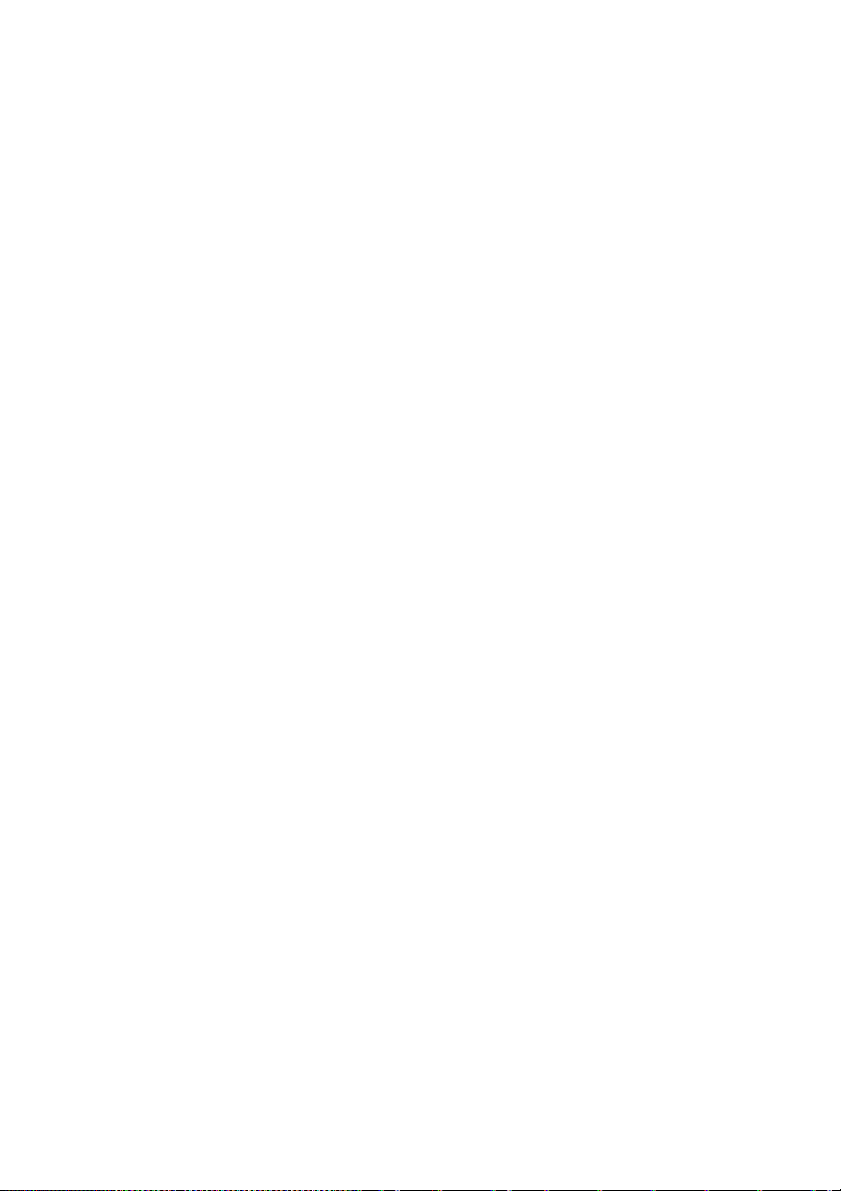
Aşağıda listelenen durumlardan birini fark etmeniz halinde ya da
ürününüzün güvenliğiyle ilgili endişeleriniz olduğunda, daha fazla yardım
almak için Müşteri Destek Merkezi’yle iletişim kuruncaya kadar ürünü
kullanmayın ve ürünün güç kaynağı ve telekomünikasyon hatları ile
bağlantısını kesin.
• Güç kabloları, prizler, güç adaptörleri, uzatma kabloları, ani elektrik akımı değişimine
karşı koruyucu aygıtlar ya da çatlak, kırık ya da zarar görmüş güç kaynakları.
• Aşırı ısınma belirtileri, duman, kıvılcımlar ya da ateş.
• Pilin zarar görmesi (örneğin, çizikler, yarıklar ya da büzülmeler), pilin boşalması ya da
pilin üstünde yabancı maddelerin birikmesi.
• Bir çatlama, tıslama ya da patlama sesi ya da üründen gelen güçlü bir koku.
• Bir sıvının döküldüğünü ya da bilgisayarın, güç kablosunun ya da güç adaptörünün
üstüne bir nesnenin düştüğünü gösteren belirtileri.
• Bilgisayarın, güç kablosunun ya da güç adaptörünün suya maruz kalması.
• Ürünün düşürülmesi ya da herhangi bir şekilde hasar görmesi.
• Çalıştırma yönergelerini izlediğinizde ürünün normal bir şekilde çalışmaması.
Not: Lenovo için ya da Lenovo tarafından üretilmemiş olan bir üründe (uzatma kablosu
gibi) bu durumlarla karşılaşırsanız, ek yönergeler almak için ürün üreticisiyle iletişim
kuruncaya ya da ilgili ürünü yenisiyle değiştirinceye kadar ürünü kullanmayın.
Güvenlik yönergeleri
Yaralanma ya da maddi zarar riskini azaltmak için her zaman aşağıdaki önlemleri alın.
Hizmet ve yükseltmeler
Müşteri Destek Merkezi tarafından ya da elinizdeki kullanıcı kılavuzlarında
belirtilmedikçe, bir ürünün bakımını kendiniz yapmayı denemeyin. Yalnızca, ürününüzü
onarma yetkisi bulunan bir Garanti Hizmet Çözüm Ortağı’na başvurun.
Not: Bazı bilgisayar parçaları için model yükseltme ya da değiştirme işlemlerini
müşteriler yapabilir. Yükseltmeler genellikle seçenek olarak adlandırılır. Müşteri
tarafından takılması onaylanan değiştirme parçaları CRU’lar (Müşteri Tarafından
Değiştirilebilir Birimler) olarak adlandırılır. Lenovo, müşterilerin seçenekleri takmasının
ya da CRU’ları değiştirmesinin uygun olduğu durumlarda ilgili yönergelerin yer aldığı
çe
şitli belgeler sağlar. Parça takarken ya da değiştirirken tüm yönergelere dikkatle
uymanız gerekir. Güç göstergesinin Kapalı (Off) durumda olması, ürünün içindeki voltaj
düzeylerinin sıfır olduğu anlamına gelmeyebilir. Güç kablosu bulunan bir üründen
kapakları çıkarmadan önce her zaman gücün kapalı olduğundan ve ürünün tüm güç
kaynaklarıyla bağlantısının kesildiğinden emin olun. Başka sorunuz ya da endişeniz
varsa, Müşteri Destek Merkezi’yle iletişim kurun.
viii Kullanıcı Kılavuzu

DİKKAT:
CRU’ları değiştirmeden önce bilgisayarınızı kapatın ve kapağı açmadan
önce bilgisayarın soğuması için 3 - 5 dakika bekleyin.
Güç kabloları ve güç adaptörleri
TEHLİKE
Yalnızca ürün üreticisi tarafından sağlanan güç kablolarını ve güç
adaptörlerini kullanın.
Güç kablolarının güvenlik onayından geçmesi gerekir. Almanya için bu
H05VV-F, 3G, 0,75 mm
ülkelerde aynı şekilde uygun niteliklere sahip kablolar kullanılmalıdır.
Bir güç kablosunu hiçbir zaman bir güç adaptörünün ya da başka bir
nesnenin etrafına dolamayın. Bu şekilde dolanması kablonun aşınmasına,
kopmasına ya da kıvrılmasına yol açacak bir şekilde kabloyu gerebilir. Bu
durum güvenlik tehlikesi yaratabilir.
Kabloları her zaman, üzerinden yürünmeyecek, ayak altında kalmayacak
ya da nesneler tarafından sıkıştırılmayacak bir şekilde döşeyin.
2
veya daha üstün nitelikli bir kablodur. Diğer
Güç kablolarını ve güç adaptörlerini sıvı maddelerden koruyun. Örneğin,
güç kablonuzu ya da güç adaptörünüzü hiçbir zaman lavabolara,
borulara, tuvaletlere yakın yerlere ya da sıvı temizlik maddeleriyle
temizlenen zeminlere koymayın.
Sıvı maddeler, özellikle de güç kablosu ya da güç adaptörü yanlış
kullanımdan dolayı gerginse, kısa devreye neden olabilir. Ayrı
ca, sıvı
maddeler güç kablosu terminallerinin ve/veya güç adaptörü üzerindeki
konektör terminallerinin aşınmasına neden olarak aşırı ısınmaya yol
açabilir.
Tüm güç kablosu konektörlerinin yuvaya sıkı şekilde ve iyice
takıldığından emin olun.
AC giriş iğnelerinde aşınma görülen ya da AC giriş iğnelerinde ya da
herhangi bir yerinde aşırı ısınma (örneğin, deforme olmuş plastik) görülen
güç adaptörlerini kullanmayın.
© Telif hakkı Lenovo 2015. ix

Uçlarından birindeki elektrik bağlantılarında aşınma ya da aşırı ısınma
görülen ya da herhangi bir şekilde hasarlı görünen güç kablolarını
kullanmayın.
Olası aşırı ısınmayı önlemek için, güç adaptörü bir elektrik prizine
takılıyken güç adaptörünün üstünü örtü veya başka nesnelerle
kapatmayın.
Uzatma kabloları ve ilgili aygıtlar
Kullandığınız uzatma kablolarının, ani akım değişikliğine karşı koruyucu aygıtların,
kesintisiz güç kaynaklarının ve anahtarlı uzatma kablolarının, ürünün elektrik
gereksinimlerini karşılayabilecek akımla kullanıldığından emin olun. Bu aygıtları hiçbir
zaman aşırı yüklemeyin. Anahtarlı uzatma kabloları kullanılıyorsa, yük, anahtarlı uzatma
kablosu giriş değerini aşmamalıdır. Güç yükleri, güç gereksinimleri ve giriş değerleriyle
ilgili sorunuz olursa, ek bilgi için bir elektrik teknisyenine başvurun.
Fişler ve prizler
TEHLİKE
Bilgisayar donatınızla kullanmayı planladığınız bir priz (güç prizi) hasar
görmüş ya da aşınmış görünüyorsa, yetkili bir elektrik teknisyeni
tarafından değiştirilmeden prizi kullanmayın.
Fişi bükmeyin ve fişte değişiklik yapmay
değiştirmek için üreticiye başvurun.
Prizi, büyük miktarlarda elektrik çeken diğer ev aletleri ya da ticari
aletlerle paylaşmayın; aksi takdirde, sabit olmayan voltaj düzeyleri,
bilgisayarınıza, verilerinize ya da bağlı aygıtlarınıza zarar verebilir.
Bazı ürünlerde üç uçlu fiş kullanılmıştır. Bu fiş yalnızca topraklanmış bir
elektik prizine takılabilir. Bu bir güvenlik özelliğidir. Fişi topraklanmamış
bir prize takmayı deneyerek, bu güvenlik özelliğini engellemiş olursunuz.
Fişi prize takamıyorsanız, onaylanmış bir priz adaptörü için ya da
elinizdeki fişi bu güvenlik özelliğini geçerli kılan bir fişle değiştirmek için
bir elektrik teknisyenine başvurun. Bir elektrik prizini hiçbir zaman aşır
yüklemeyin. Genel sistem yükü, branşman devresi değerinin yüzde 80’ini
aşmamalıdır. Güç yükleri ve branşman devresi değerleriyle ilgili sorunuz
olursa, ek bilgi için bir elektrik teknisyenine başvurun.
x Kullanıcı Kılavuzu
ın. Fiş hasar görmüşse,
ı
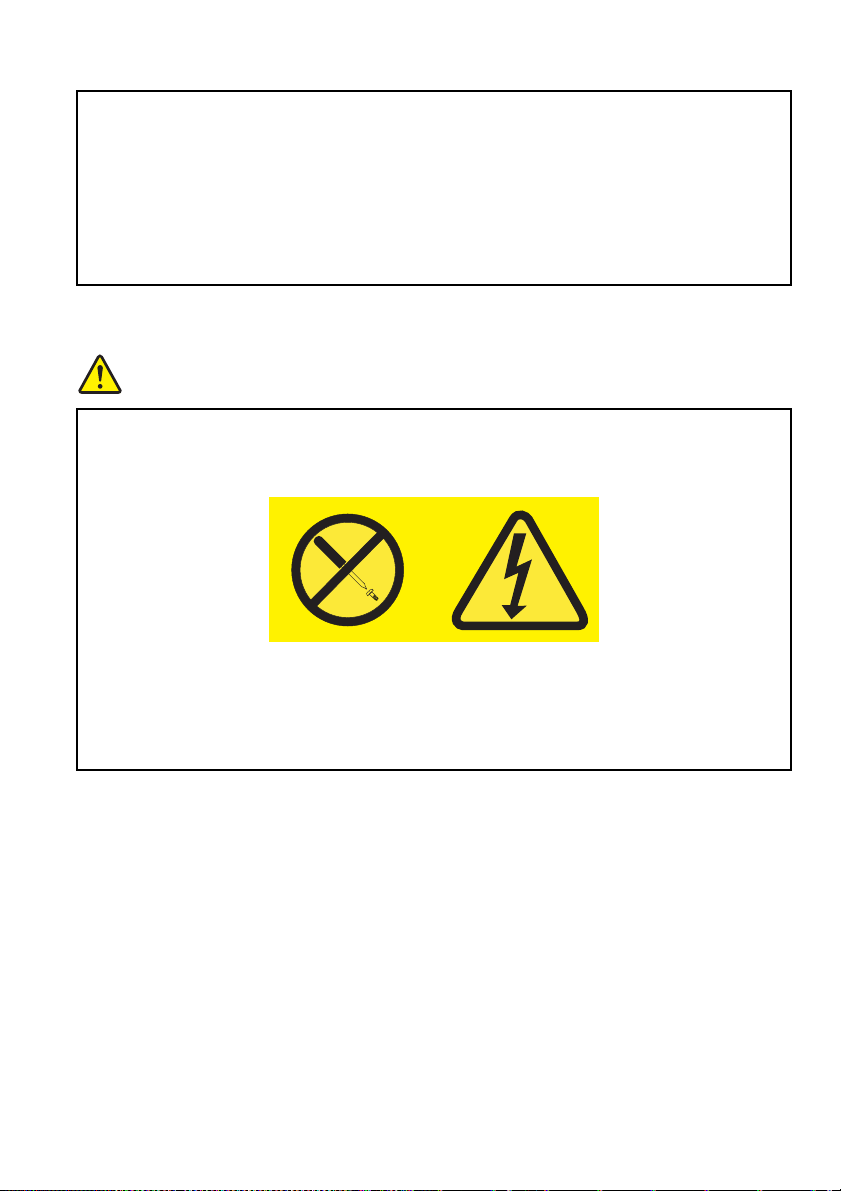
Kullandığınız güç prizinin tesisatının düzgün bir şekilde yapıldığından,
kolay erişilebilir olduğundan ve cihaza yakın konumlandığından emin
olun. Güç kablolarını, kabloları gerecek şekilde uzatmayın.
Güç prizinin taktığınız ürün için doğru voltajı ve akımı sağladığından emin
olun.
Cihazı dikkatlice elektrik prizine takın ve elektrik prizinden çıkarın.
Güç kaynağı bildirimi
TEHLİKE
Güç kaynağındaki aşağıdaki etiketi taşıyan hiçbir kapağı ya da parçayı
çıkarmayın.
Bu etiketin bulunduğu bileşenlerin içinde tehlikeli düzeyde voltaj, akım ve
enerji vardır. Bu bileşenlerin içinde onarılabilecek parça yoktur. Bu
parçalardan birinde sorun olduğunu düşünüyorsanız, bir servis
teknisyeniyle görüşün.
Dış aygıtlar
Dikkat:
herhangi bir dış aygıt kablosu bağlamayın ya çıkarmayın, aksi takdirde, bilgisayarınıza
zarar verebilirsiniz. Bağlanan aygıtlara olası bir zarar gelmesini önlemek amacıyla dış
aygıtları çıkarmak için bilgisayarınız kapandıktan sonra en az beş saniye bekleyin.
© Telif hakkı Lenovo 2015. xi
Bilgisayarda güç açıkken Evrensel Seri Veriyolu
(USB)
kablosundan başka

Pile ilişkin genel not
TEHLİKE
Lenovo tarafından üretilen kişisel bilgisayarlarda, sistem saatine güç
sağlayan, bir yassı pil bulunur. Ayrıca, dizüstü bilgisayarlar gibi birçok
taşınabilir ürün, taşınır durumdayken sistem gücü sağlamak için yeniden
doldurulabilir bir pil kullanır. Ürününüzle kullanmanız için Lenovo
tarafından sağlanan piller uyumluluk bakımından sınanmıştır ve yalnızca
onaylı parçalarla değiştirilebilir.
Pilleri açmayı ya da pillere bakım yapmayı hiçbir zaman denemeyin. Pilleri
ezmeyin, delmeyin ya da yakmayın ya da metal devrelere kısa devre
yapmayın. Pili suya ya da diğer sıvı maddelere maruz bırakmayın. Pili
yalnızca, ürünle birlikte verilen belgelerdeki yönergelere göre yeniden
doldurun.
Pilin yanlış ve kötü kullanılması pilin aşırı ısı
ya da iç pilden gaz ya da alev “çıkmasına” yol açabilir. Piliniz hasar
görürse ya da pilinizin boşaldığını ya da pil kablolarında yabancı
maddelerin biriktiğini fark ederseniz, pili kullanmayı durdurun ve pil
üreticisinden değiştirin.
Piller uzun süre kullanılmadıklarında özelliklerini kaybedebilir. Bazı
yeniden doldurulabilir pillerde (özellikle Lityum piller), pilin boşalmış bir
durumda bırakılması pilin kısa devre yapma riskini artırarak pilin ömrünü
kısaltabilir ve ayrıca, bir güvenlik tehlikesi de taşıyabilir. Yeniden
doldurulabilir Lityum pilleri tamamen boşaltmayın ya da bu pilleri
boşalmış halde saklamayın.
nmasına neden olarak, pilden
xii Kullanıcı Kılavuzu
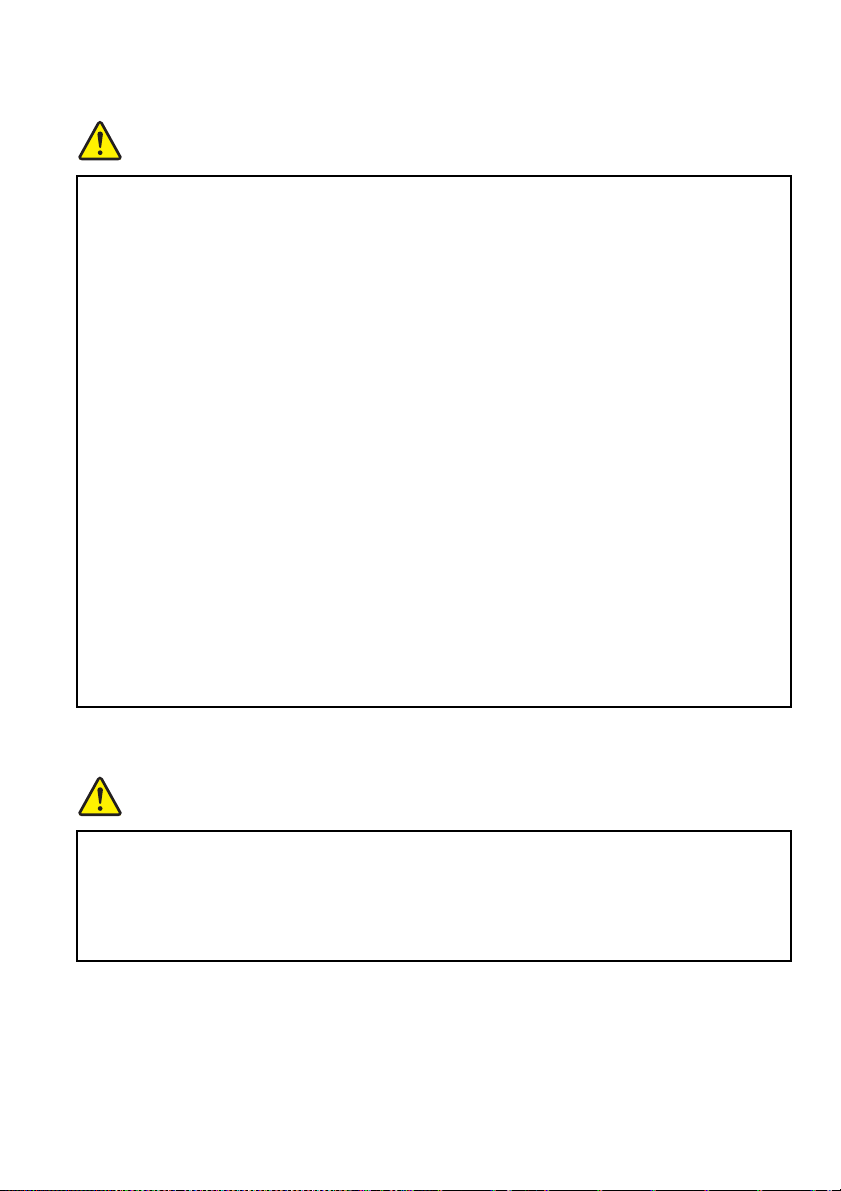
Yeniden doldurulabilen pile ilişkin not
TEHLİKE
Pili sökmeye ya da değiştirmeye çalışmayın. Bu hareket, patlamaya ya da
pilde sızıntıya neden olabilir. Lenovo tarafından belirtilmeyen ya da
parçalarına ayrılan ya da değiştirilen pil garanti kapsamında değildir.
Yeniden doldurulabilir pil yanlış yerleştirilirse, patlama tehlikesi vardır. Pil
az miktarda zararlı madde içerir. Olası yaralanmaları önlemek için:
• Pili yalnızca Lenovo tarafından önerilen bir pil tipiyle değiştirin.
• Pili ateşten uzak tutun.
• Pili su ya da yağmurla temas ettirmeyin.
• Pili parçalarına ayırmaya çalışmayın.
•Kısa devre yaptırmayın.
• Pili çocuklardan uzak tutun.
• Pili düşürmeyin.
Pili normal evsel atıklarla birlikte atmayın. Pili atarken ülkenizdeki yerel
yönetmeliklere ya da düzenlemelere uyun.
Pilin oda sıcaklığında, kapasitesinin yaklaşık %30 - %50’si aras
dolulukta saklanması gerekir. Aşırı boşalmayı engellemek için pili yılda bir
kez doldurmanız önerilir.
ında
Yassı lityum pile ilişkin not
TEHLİKE
Pil yanlış yerleştirilirse patlama tehlikesi vardır.
Yassı lityum pili değiştirirken, yalnızca üreticinin önerdiği tipte ya da
benzer bir pil kullanın. Bu pil lityum içerir ve yanlış kullanıldığında ya da
atıldığında patlayabilir.
© Telif hakkı Lenovo 2015. xiii
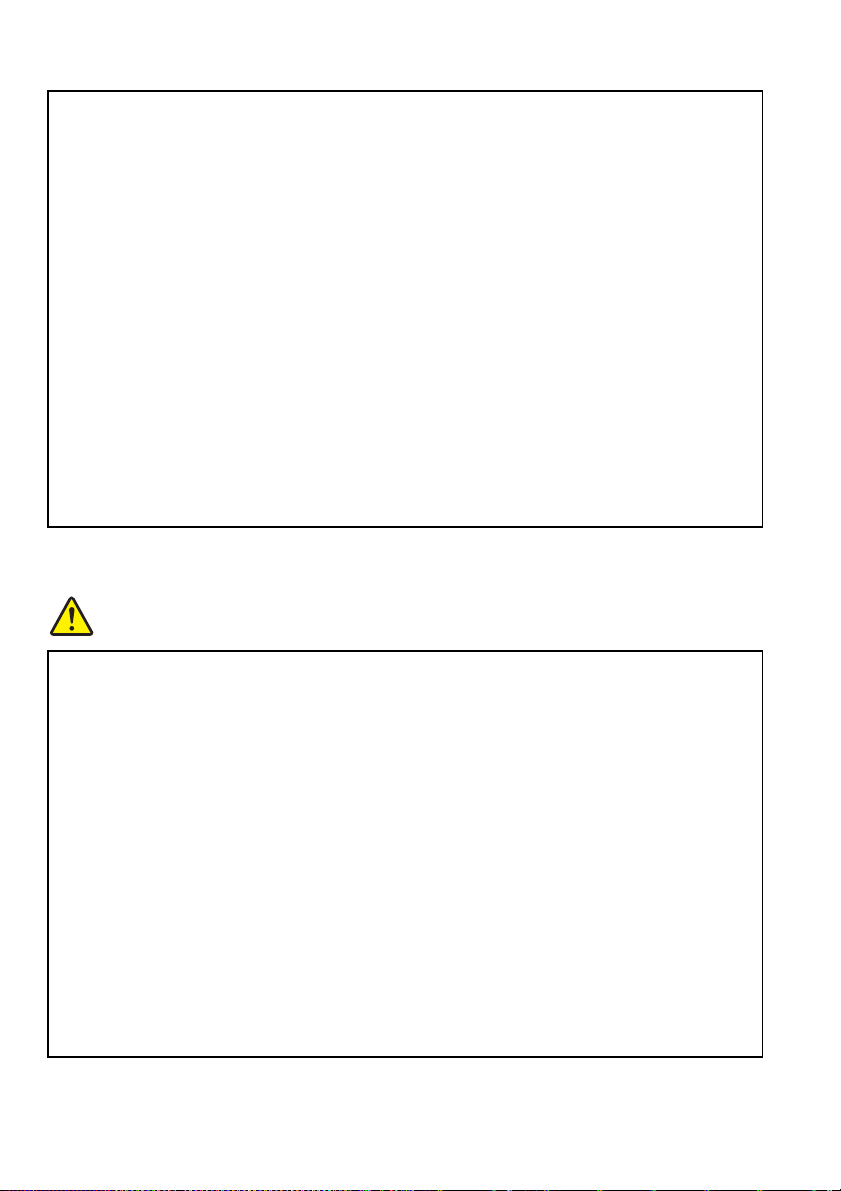
Pilleri
•Islatmayın ya da suya atmayın.
• 100°C (212°F) üstünde ısıtmayın.
• Onarmaya kalkışmayın ya da parçalarına ayırmayın.
Pili atarken, yerel yasa ve yönetmeliklere uyun.
Aşağıdaki bildirim ABD’deki Kaliforniya eyaletindeki kullanıcılar için
geçerlidir.
California Perchlorate Information:
Products containing manganese dioxide lithium coin cell batteries may
contain perchlorate.
Perchlorate Material - special handling may apply, See
www.dtsc.ca.gov/hazardouswaste/perchlorate
Isı ve ürünün havalandırılması
TEHLİKE
Bilgisayarlar, AC güç adaptörleri ve birçok aksesuar açıkken ve pilleri
dolarken ısı üretir. Dizüstü bilgisayarlar küçük boyutlarından dolayı fazla
miktarda ısı üretebilir. Her zaman aşağıdaki temel önlemleri alın:
• Bilgisayarınız açıkken ya da pil dolarken, tabanı, avuçiçi desteği ve
bazı diğer bölümleri ısınabilir. Ellerinizi, kucağınızı ya da bedeninizin
başka bir bölümünü, bilgisayarın sıcak k
halinde bulundurmayın. Klavyeyi kullanırken avuçiçinizi, avuçiçi
desteği üzerinde uzun süre tutmaktan kaçının. Bilgisayarınız olağan
çalışması sırasında bir miktar ısı üretir. Isı miktarı, sistem etkinliğinin
miktarına ve pil dolum düzeyine bağlıdır. Arada giysi olsa da
bilgisayarınızın vücudunuzla uzun süre temas etmesi rahatsızlığa ya da
cildinizde yanığa neden olabilir. Klavye kullanırken ellerinizi avuçiçi
desteğinden kaldırarak düzenli olarak ara verin ve klavyeyi uzun süre
kullanmamaya dikkat edin.
•Yanıcı maddelerin yanında ya da patlayıcı madde olan ortamlarda
bilgisayarınızı çalıştırmayın ya da pili doldurmayı
ısmı ile çok uzun süre temas
n.
xiv Kullanıcı Kılavuzu

• Güvenlik, rahatlık ve güvenilir işleyiş için ürününüzde havalandırma
yuvaları, fanlar ve/ya da ısı alıcıları bulunur. Bu aksamlar, ürünün bir
yatak, kanepe, halı ya da başka bir esnek yüzeyin üzerine konulmasıyla
engellenebilir. Bu aksamları hiçbir şekilde bloke etmeyin, kapatmayın
ya da geçersiz kılmayın.
• AC güç adaptörü elektrik prizine ve bilgisayarınıza takılıyken ısı üretir.
Adaptörü kullanırken vücudunuzdan uzak tutun. AC güç adaptörünü
hiçbir zaman vücudunuzu ısıtmak için kullanmayın. Arada giysi olsa da
bilgisayarınızın vücudunuzla uzun süre temas etmesi cildinizde yanığa
neden olabilir.
Güvenliğiniz için her zaman bilgisayarınızda aşağıdaki temel önlemleri
alın:
• Bilgisayar prize takılıyken kapağı
nı kapalı tutun.
• Düzenli olarak bilgisayarın dışında toz birikip birikmediğine bakın.
• Hava deliklerinde ve ön çerçevedeki deliklerde toplanan tozları
temizleyin. Tozlu ya da hareketin yoğun olduğu yerlerde çalışan
bilgisayarlarda temizleme işlemini daha sık yapmanız gerekebilir.
• Bilgisayardaki hava deliklerini engellemeyin ya da kapatmayın.
• Bilgisayarınızı mobilya içinde çalıştırmayın. Bu, aşırı ısınma riskini
artırır.
• Bilgisayara hava üfleme sıcaklıkları 35°C’yi (95°F) geçmemelidir.
Elektrik akımı güvenlik bilgileri
TEHLİKE
Güç, telefon ve iletişim kablolarındaki elektrik akımı tehlikelidir.
Elektrik çarpması tehlikesine karşı korunmak için:
•Yıldırım düşmesi gibi olayların gözlendiği koş
kullanmayın.
•Yıldırım düşmesi gibi doğa olaylarının gözlendiği koşullarda hiçbir
kabloyu takmayın ve çıkarmayın ya da bu ürünün kuruluş, bakım ya da
yeniden yapılandırma işlemlerini gerçekleştirmeyin.
• Tüm güç kablolarını doğru biçimde kablolanmış ve topraklanmış prize
takın.
• Bu ürüne bağlanacak tüm aksesuarları doğru biçimde kablolanmış
prizlere takın.
© Telif hakkı Lenovo 2015. xv
ullarda bilgisayarınızı

• Mümkünse, sinyal kablolarını takıp çıkarırken yalnızca tek bir elinizi
kullanın.
•Ateşe, suya ve yapısal bir zarara maruz kalan hiçbir aksesuarı
çalıştırmayın.
• Kuruluş ve yapılandırma prosedürlerinde tersi belirtilmediği sürece
aygıt kapaklarını açmadan önce, aygıta bağlı güç kablolarının, pilin ve
tüm kabloların bağlantılarını kesin.
• Tüm iç parçalar yerlerine sabitleninceye kadar bilgisayarınızı
kullanmayın. İç parçalar ve devreler açı
ktayken asla bilgisayarı
kullanmayın.
TEHLİKE
Bu ürünü ya da bağlı aygıtları kurarken, taşırken ya da bunların
kapaklarını açarken, kabloları aşağıdaki prosedürlerde gösterildiği
biçimde takın ya da sökün.
Takmak için:
1. Tüm aygıtları KAPATIN.
2. Önce, tüm kabloları aygıtlara
bağlayın.
3. Sinyal kablolarını konektörlere
takın.
4. Elektrik kablolarını prizlere takın.
5. Aygıtları AÇIN.
Çıkarmak için:
1. Tüm aygıtları KAPATIN.
2. Önce, elektrik kablolarını
prizlerden çıkarın.
3. Sinyal kablolarını konektörlerden
çıkarın.
4. Tüm kabloları aygıtlardan çıkarın.
Bilgisayara bağlı tüm diğer elektrik kablolarını takmadan önce güç
kablosunun prizden ya da yuvadan çekilmesi gerekir.
Güç kablosunun prize ya da yuvaya yeniden takılabilmesi için önce diğer
tüm elektrik kablolarının bilgisayarınıza takılması gerekir.
Lazer uyumluluk bildirimi
DİKKAT:
Lazer ürünleri (örneğin, CD-ROM’lar, DVD sürücüleri, fiber optik aygıtlar ya
da ileticiler) takıldığında aşağıdakilere dikkat edin:
xvi Kullanıcı Kılavuzu
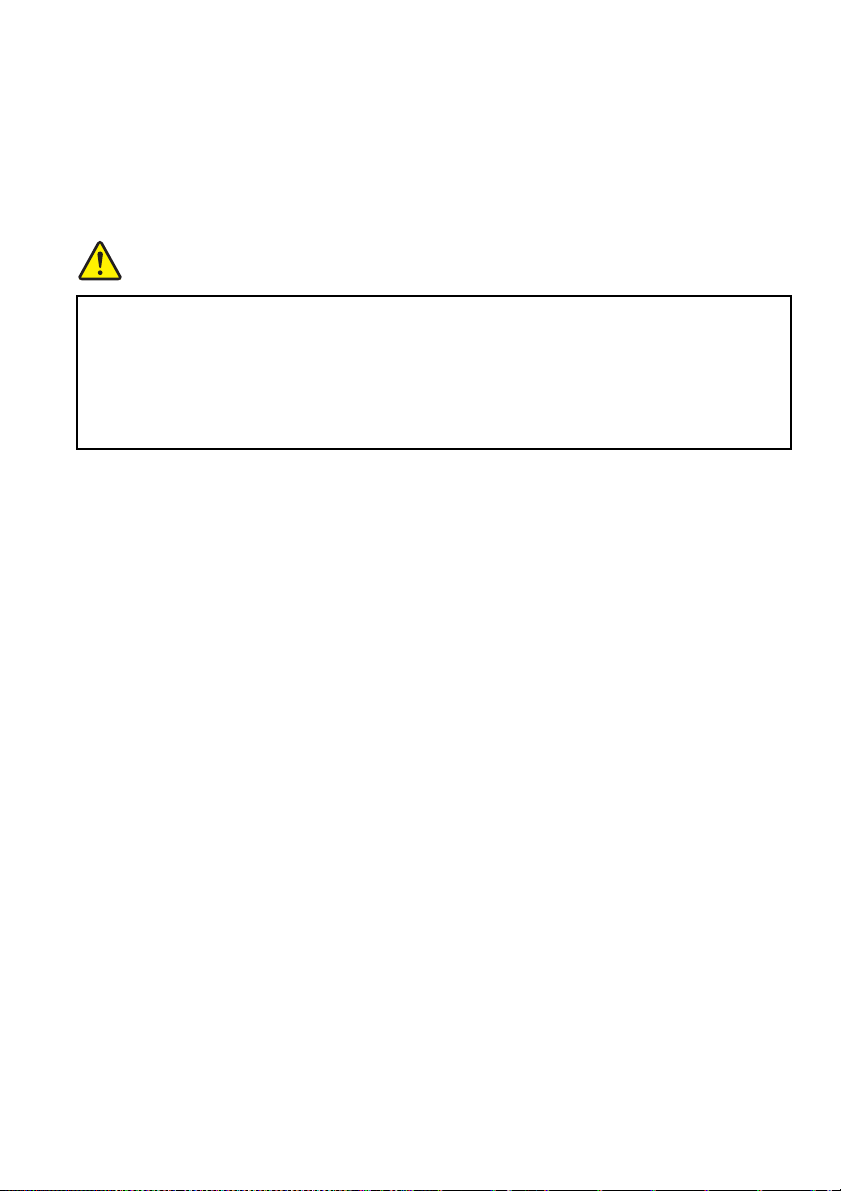
•Kapakları çıkarmayın. Lazer ürününün kapağını çıkarmanız tehlikeli lazer
radyasyonu yayılmasına neden olabilir. Aygıtın içinde onarılabilecek
parça yoktur.
• Burada belirtilenlerin dışındaki denetimlerin, ayarların ya da
prosedürlerin kullanılması tehlikeli radyasyon yayılmasına neden
olabilir.
TEHLİKE
Bazı lazer ürünler yerleşik Sınıf 3A ya da Sınıf 3B lazer diyodu içerir.
Aşağıdakilere dikkat edin:
Açık olduğunda lazer radyasyonu yayılabilir. Farenin alt bölümünde
bulunan ışına çıplak gözle bakmayın ve fareye optik aygıtlarla doğrudan
bakmayın.
Sıvı kristal ekran (LCD) bildirimi
DİKKAT:
Cıva içeren flüoresan lambalı ürünler için (örneğin, LED olmayan)
•Sıvı kristal ekrandaki flüorasan lamba cıva içerir; yerel yönetim, devlet
ya da federal devlet kurallarına uygun şekilde atılmalıdır.
• LCD camdan yapılmıştır ve bilgisayarın kaba bir şekilde kullanılması
veya düşürülmesi LCD’nin çatlamasına neden olabilir. LCD çatlar ve
içindeki sıvı gözlerinize veya ellerinize bulaşırsa, etkilenen bölgeleri
hemen en az 15 dakika boyunca suyla yıkayın; yıkamadan sonra
herhangi bir belirti görülürse, doktora danışın.
Kulaklık kullanılması
DİKKAT:
Kulaklıklardan gelen aşırı ses basıncı işitme kaybına neden olabilir.
Eşitleyici’nin (equalizer) en üst seviyeye ayarlanması kulaklık çıkış voltajını
ve sonuç olarak ses basıncı düzeyini artırır. Dolayısıyla, işitmenizi korumak
için eşitleyiciyi uygun bir seviyeye ayarlayın.
© Telif hakkı Lenovo 2015. xvii
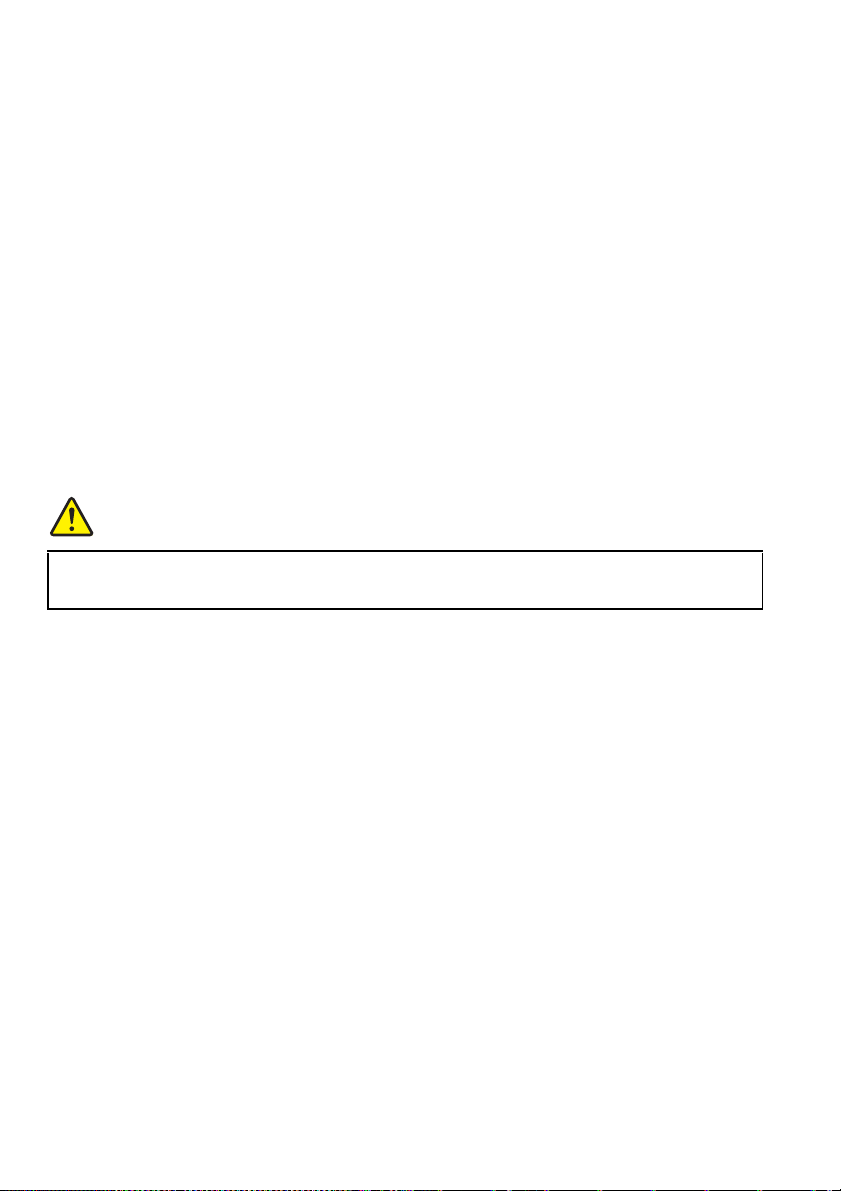
Kulaklık konektörlerinin çıkışı, EN 50332-2 gereksinimlerine uygun değilse,
kulaklıkların yüksek seste uzun süre kullanılması tehlike oluşturabilir. Bilgisayarınızın
kulaklık çıkış konektörü EN 50332-2 Alt madde 7 ile uyumludur. Bu özellik, bilgisayarın
maksimum geniş bant gerçek RMS çıkış gerilimini 150 mV ile sınırlandırır. İşitme
kaybına karşı koruma sağlamak için, kullandığınız kulaklıkların, 75mV değerindeki geniş
bant özellikli voltajına ilişkin EN 50332-2 (Fıkra 7’deki sınırlamalar) ile uyumlu
olduğundan emin olun. EN 50332-2 ile uyumlu olmayan kulaklıkların kullanılması, aş
ses basıncı düzeyleri nedeniyle tehlikeli olabilir.
Kulaklıkların, Lenovo bilgisayarınızla birlikte gönderilmesi, kulaklıkların ve bilgisayarın
EN 50332-1 gereksinimleriyle uyumlu olduğunu gösterir. Farklı kulaklıklar
kullanılıyorsa, bunların EN 50332-1 gereksinimleriyle uyumlu olduğundan emin olun
(Fıkra 6.5 Sınırlama Değerleri). EN 50332-1 ile uyumlu olmayan kulaklıkların
kullanılması, aşırı ses basıncı düzeyleri nedeniyle tehlikeli olabilir.
ırı
Ek güvenlik bilgileri
TEHLİKE
Plastik poşetler tehlikeli olabilir. Boğulma tehlikesini önlemek için plastik
poşetleri bebeklerin ve çocukların erişemeyeceği yerlerde saklayın.
xviii Kullanıcı Kılavuzu

Bölüm 1. Ürüne genel bakış
Bu bölümde, bilgisayarınızın donanım özellikleri tanıtılmaktadır.
• “Önden görünüm”, sayfa 1
• “Soldan görünüm”, sayfa 4
• “Sağdan görünüm”, sayfa 6
• “Alttan görünüm”, sayfa 8
• “İşlevler ve özellikler”, sayfa 9
Önden görünüm
Not: Bilgisayarınız, aşağıdaki şekilden biraz farklı olabilir.
ac
b
g
e
f
j
hi
Şekil 1. Önden görünüm
© Telif hakkı Lenovo 2015. 1
d

Kamera (bazı modellerde) Sağ tıklama düğmesi
c
a f
Kamera göstergesi (bazı modellerde) Dokunmatik yüzey (modele göre değişir)
b g
Mikrofon girişi (bazı modellerde) Pil durumu göstergesi
c h
Güç düğmesi ve güç göstergesi Ay gıt erişim durumu göstergesi
d i
Sol tıklama düğmesi Parmak izi okuyucu (bazı modellerde)
e j
Kamera
a
Resim çekmek veya video konferans yapmak için bu kamerayı kullanabilirsiniz.
Kamera göstergesi
b
Kameranın etkin olup olmadığını gösterir.
Mikrofon girişi
Sesi alır.
Güç düğmesi ve güç göstergesi
d
Bilgisayarı açmak için bu düğmeye basın. Bilgisayarı kapatmak için bkz. “Güç
tasarrufu”, sayfa 18.
• Sabit yeşil yanıyorsa: Bilgisayar açık olmalıdır.
• Yavaşça yeşil yanıp sönüyorsa: Bilgisayarın uyku kipinde olduğunu belirtir.
Sol tıklama düğmesi
e
Sağ tıklama düğmesi
f
Dokunmatik yüzey
g
İşaretçiyi oynatmak için parmak ucunuzu dokunmatik yüzey üzerinde gezdirin. Sağ
tıklatma düğmesi ve sol tıklatma düğmesi, bir faredeki sağ düğmeye ve sol düğmeye
benzer işlevler sağlar.
Bilgisayarınızın dokunmatik yüzeyi, İnternet’te dolaşırken ya da bir belge okurken ya da
düzenlerken dokunmatik ekranda iki parmağınız ile yakınlaştırma, uzaklaştırma ya da
kaydırma yapmanızı sağlayan çoklu dokunma özelliğini destekler.
2 Kullanıcı Kılavuzu

Pil durumu göstergesi
j
h
• Sabit yeşil: Pil %80 - %100 arası doludur veya pil boşalma düzeyi %20 - %100
arasındadır.
• Yavaşça yeşil yanıp sönüyorsa: Pil %20 - %80 arası doludur ve dolmaya devam
etmektedir.
• Yavaşça sarı yanıp sönüyorsa: Pil doluluk düzeyi %5 - %20 arasındadır ve pil
dolmaya devam etmektedir.
• Sabit sarı yanıyorsa: Pil %5 - %20 arası doludur.
• Hızlı sarı yanıyorsa: Pil doluluk veya boşalma düzeyi %5 ya da daha azdır.
• Kapalı: Pil çıkarılmıştır veya bilgisayar kapalıdır.
Aygıt erişim durumu göstergesi
i
Bu gösterge ışığı yandığında, sabit disk sürücüsü veya optik sürücü veri okuyor ya da
yaz
ıyordur.
Dikkat:
• Bu gösterge yandığında, bilgisayarı RAM uyku kipine geçirmeyin veya kapatmayın.
• Gösterge yanarken bilgisayarı hareket ettirmeyin. Ani fiziksel bir darbe, sürücü
hatalarına neden olabilir.
Parmak izi okuyucu
Windows oturumu açmak için parmağınızı kaydedin ve parmak izi okuyucuyu kullanın.
Bölüm 1. Ürüne genel bakış 3
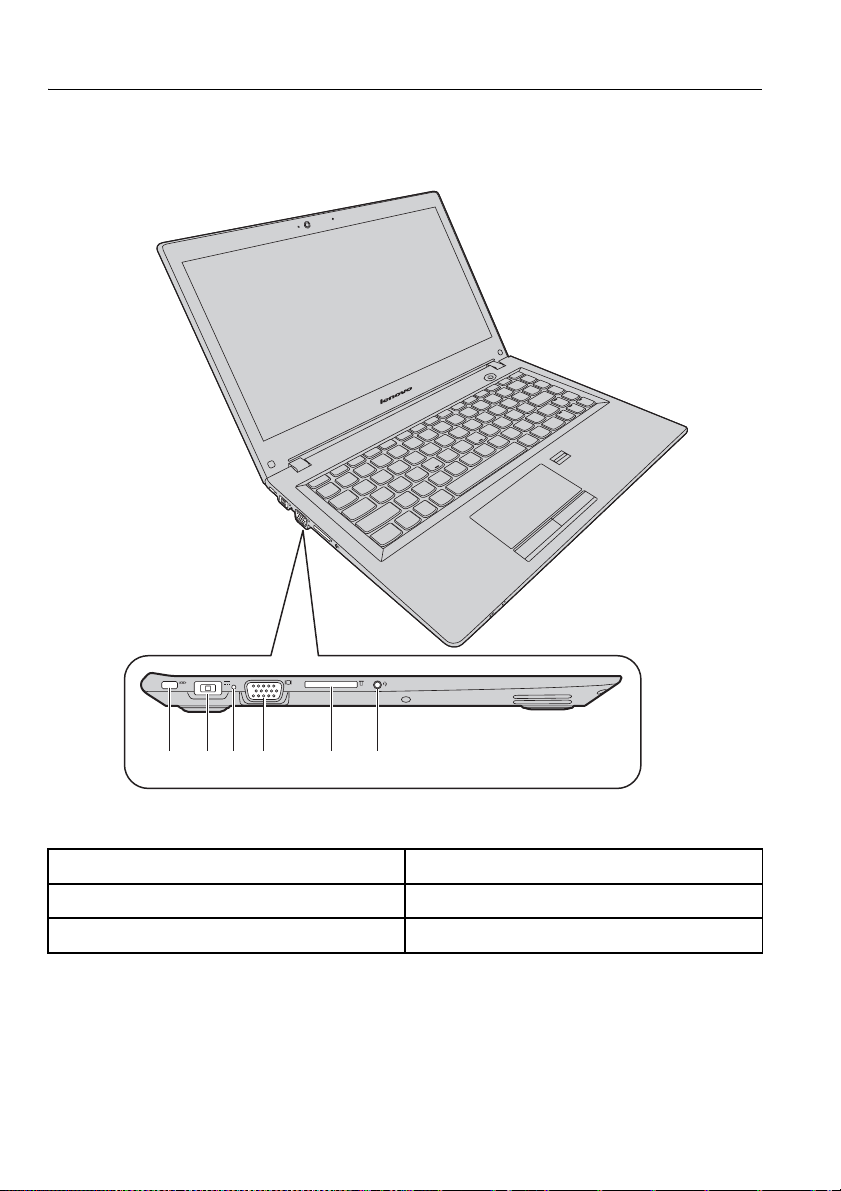
Soldan görünüm
d
c
Not: Bilgisayarınız, aşağıdaki şekilden biraz farklı olabilir.
abcd e f
Şekil 2. Soldan görünüm
Güvenlik anahtarı deliği VGA konektörü
a
AC güç konektörü Bellek kartı yuvası
b e
DC giriş göstergesi Birleşik ses girişi
Güvenlik anahtarı deliği
a
Bilgisayarınızı hırsızlığa karşı korumak için, bilgisayarınızı sabit bir cisme kilitlemek için
güvenlik anahtarı deliğine uygun bir kablolu kilit satın alabilirsiniz.
4 Kullanıcı Kılavuzu
f
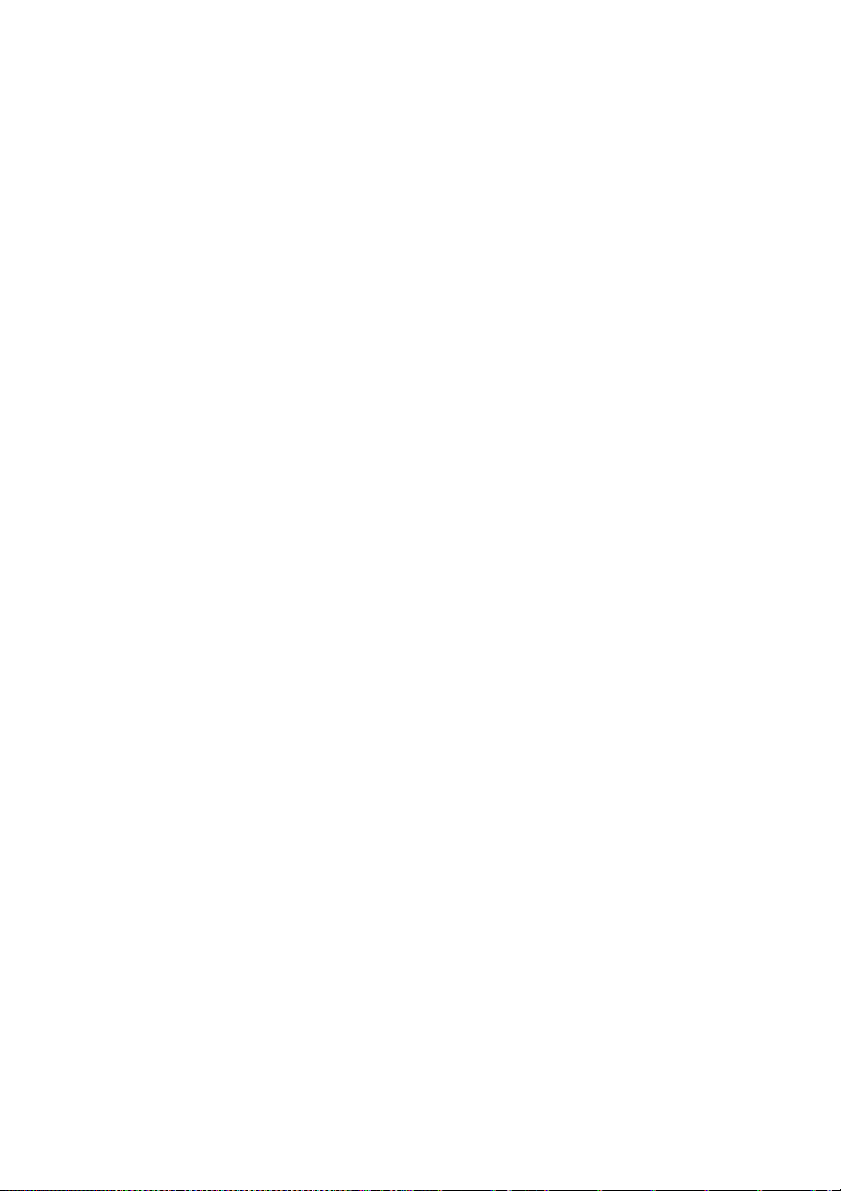
AC güç konektörü
c
b
Verilen AC güç adaptörünü, bilgisayara güç sağlamak ve pili doldurmak için buraya
bağlayın.
DC giriş göstergesi
Bilgisayarın çalışan bir elektrik prizine takılmış olup olmadığını gösterir.
VGA konektörü
d
Dış bir monitörü veya projektörü bilgisayarınıza bağlamak için kullanılır.
Bellek kartı yuvası
e
Ek bilgi için bkz. “Ortam kartı okuyucunun kullanılması”, sayfa 16 (ürünle birlikte
verilmez).
Birleşik ses girişi
f
Bilgisayarınızdan çıkan sesi duymak için birleşik ses girişine 3,5 mm’lik (0,14 inç) 4
kutuplu fişli bir kulaklık bağlayın.
Bölüm 1. Ürüne genel bakış 5
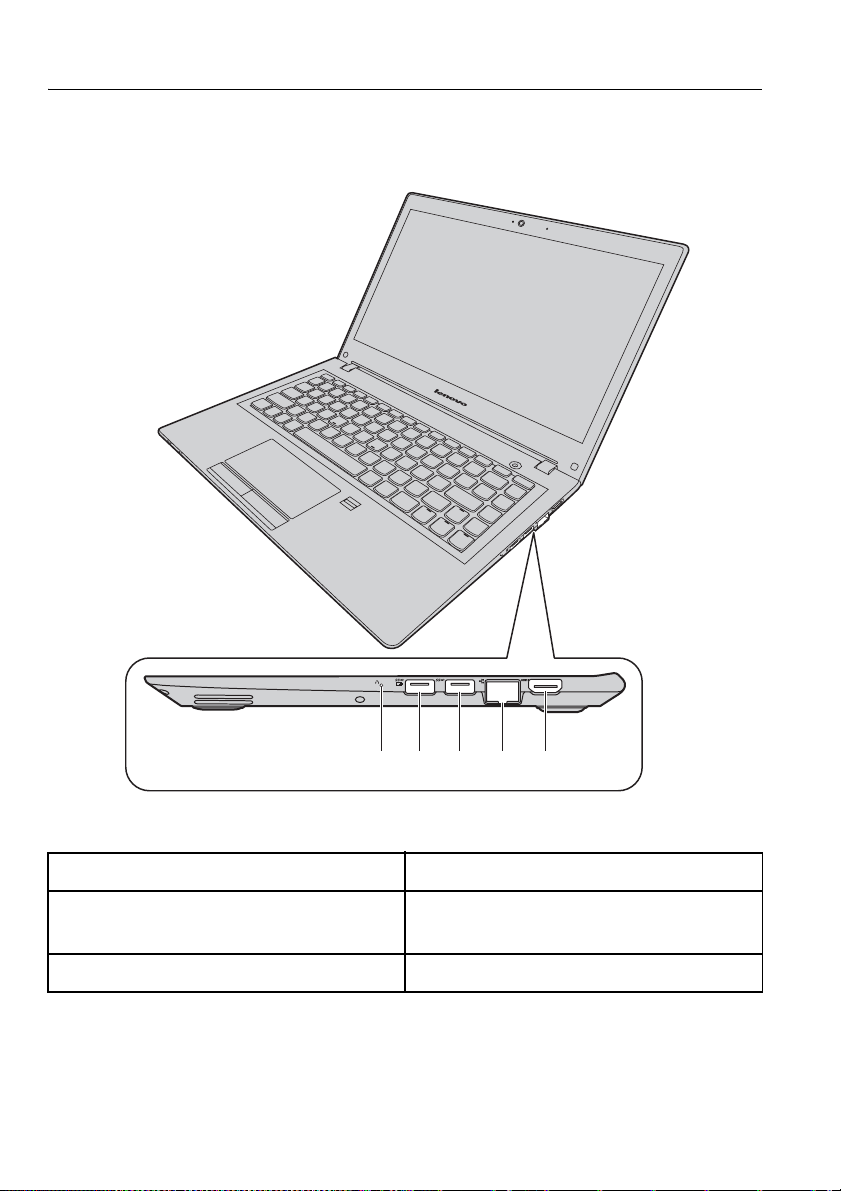
Sağdan görünüm
c
Not: Bilgisayarınız, aşağıdaki şekilden biraz farklı olabilir.
Şekil 3. Sağdan görünüm
Novo düğmesi Ethernet konektörü
a d
Daima USB 3.0 konektöründedir (bazı
b e
modellerde)
USB 3.0 konektörü
6 Kullanıcı Kılavuzu
abc d e
HDMI çıkışı konektörü

Novo düğmesi
d
a
Bilgisayar kapalıyken Lenovo OneKey Recovery sistemini veya BIOS yardımcı kurulum
programını başlatmak ya da başlatma menüsüne girmek için bu düğmeye basın. Daha
fazla bilgi için bkz. Bölüm 6 “Lenovo OneKey Recovery sistemi” , sayfa 33.
Daima USB 3.0 konektöründe
b
USB yazıcı veya dijital kamera gibi bir USB 1.1, 2.0 ya da 3.0 aygıtını bağlamak için
kullanılır.
Not: Pil şarjı %20’den fazla ise, işareti taşıyan USB bağlantı noktası, bilgisayar
kapalı olsa dahi harici bir USB aygıtının şarj edilmesini destekler.
Dikkat:
Bu konektöre bir USB kablosu taktığınızda, USB işaretinin yukarıya baktığından
emin olun. Aksi halde konektör zarar görebilir.
USB 3.0 konektörü
c
USB yazıcı veya dijital kamera gibi bir USB 1.1, 2.0 ya da 3.0 aygıtını bağlamak için
kullanılır.
Dikkat:
Bu konektöre bir USB kablosu taktığınızda, USB işaretinin yukarıya baktığından
emin olun. Aksi halde konektör zarar görebilir.
Ethernet konektörü
Bilgisayarınızı bir yerel alan ağına (LAN) bağlamak için bu konektöre bir Ethernet
kablosu bağlayın.
TEHLİKE
Elektrik çarpması riskini önlemek için telefon kablosunu Ethernet
konektörüne bağlamayın. Bu konektöre yalnıza bir Ethernet kablosu
bağlayabilirsiniz.
Daha fazla bilgi için bkz. “Ethernet bağlantısı”, sayfa 21.
HDMI — çıkış konektörü
e
Uyumlu dijital ses aygıtı ya da yüksek çözünürlüklü televizyon (HDTV) gibi bir video
monitörüne bağlamak için yüksek çözünürlüklü çoklu ortam arabirimi (HDMI)
konektörünü kullanın.
Bölüm 1. Ürüne genel bakış 7

Alttan görünüm
Not: Bilgisayarınız, aşağıdaki şekilden biraz farklı olabilir.
a
b
b
Şekil 4. Alttan görünüm
Havalandırma yuvaları Hoparlörler
a b
Havalandırma yuvaları
a
Özellikle mikroişlemcinin soğutması olmak üzere düzgün bir soğutma için hava dolaşımı
sağlayın.
Dikkat:
engel koymayın.
Uygun hava akışını sağlamak için havalandırma yuvalarının önüne herhangi bir
Hoparlörler
b
Ses çıkışı sağlayın. Yerleşik hoparlörlerin ses düzeyini ayarlamak için bkz. “Kısayol
tuşları”, sayfa 13.
8 Kullanıcı Kılavuzu
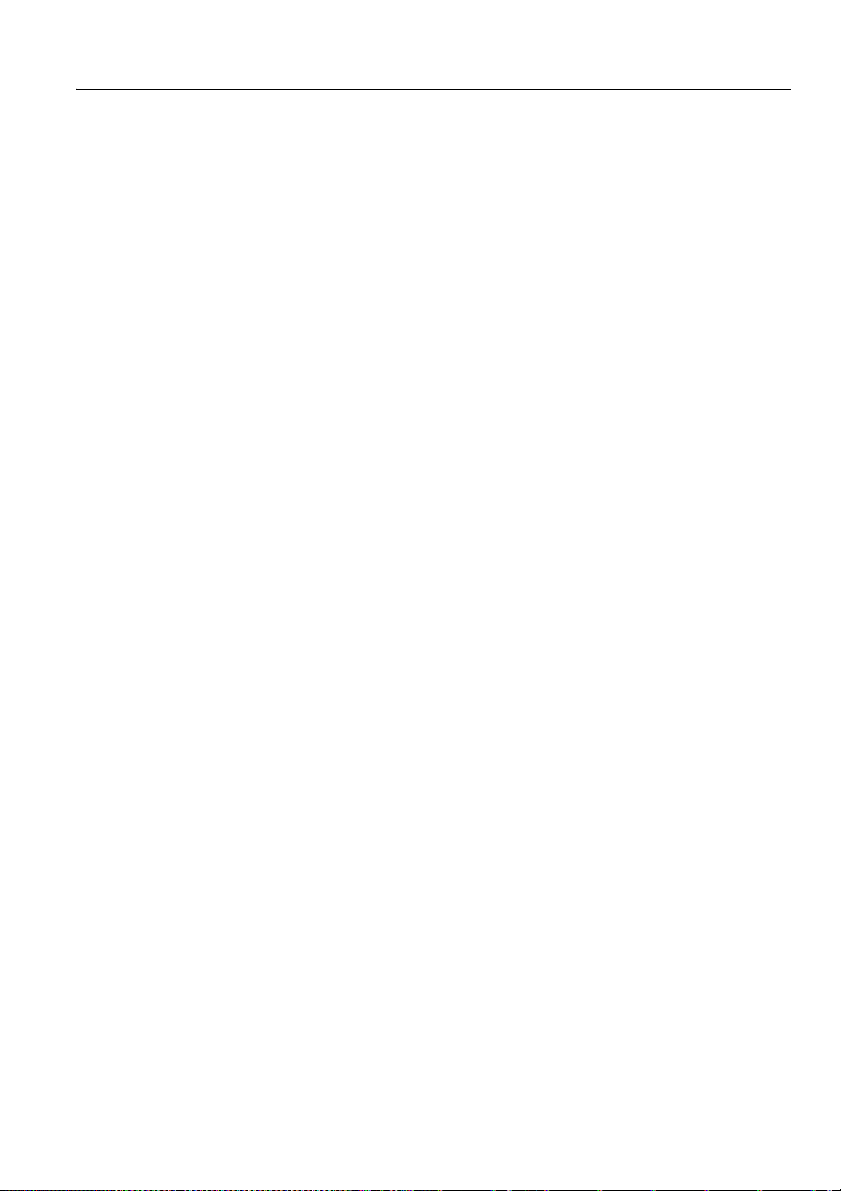
İşlevler ve özellikler
Bu bölümde bilgisayarınızın donanım özellikleri ve işlevleri listelenmektedir.
Not: Aşağıdaki bilgiler teknik tutarsızlıklar veya yazım hataları içerebilir.
Lenovo bu özellikleri istediği zaman herhangi bir bildirimde bulunmaksızın düzeltme ve/
veya değiştirme hakkını saklı tutar.
İşlemci
• Bilgisayarınızın işlemci bilgilerini görüntülemek için aşağıdakileri yapın:
– Windows
ardından Özellikler düğmesini tıklayın.
– Windows 10: Başlat düğmesini tıklayın, Dosya Gezginini sağ tıklayın ve ardından
Özellikleri tıklayın.
Biçim Katsayısı
• Boyutlar: Yaklaşık 323 mm * 230 mm * 21,5 mm
• Ağırlık: Yaklaşık 1,59 kg
Bellek
• Çift veri hızı 3 düşük gerilimli (DDR3L) eşzamanlı dinamik rastgele erişimli bellek
(SDRAM)
Depolama aygıtı
•
2,5 inçlik sabit disk sürücüsü
• 2,5 inçlik yarıiletken hibrit sürücü (bazı modellerde)
• 2,5 inçlik yarıiletken sürücü (bazı modellerde)
®
7: Başlangıç düğmesini tıklayın, Bilgisayar düğmesini sağ tıklayın ve
Ekran
• Boyut: 337,8 mm (13,3 inç)
• Çözünürlük:
– LCD: 1366 x 768 piksel veya 1920 x 1080 (modele bağlı olarak değişir)
–Dış monitör: En çok 4096 x 2160 piksel (HDMI ekran için)
Klavye
• 6 satırlı Lenovo klavye
• Fn tuşu
Bölüm 1. Ürüne genel bakış 9
